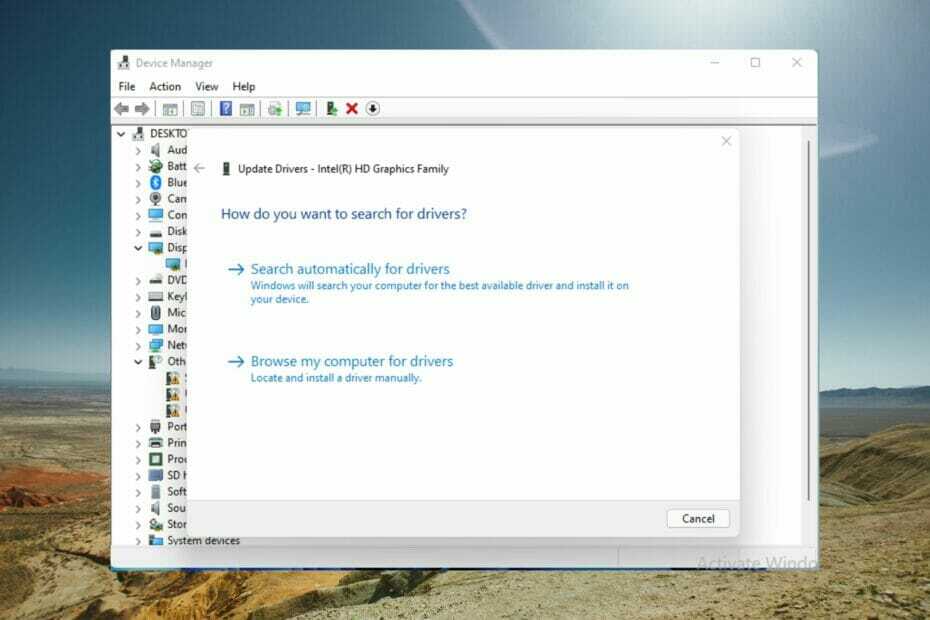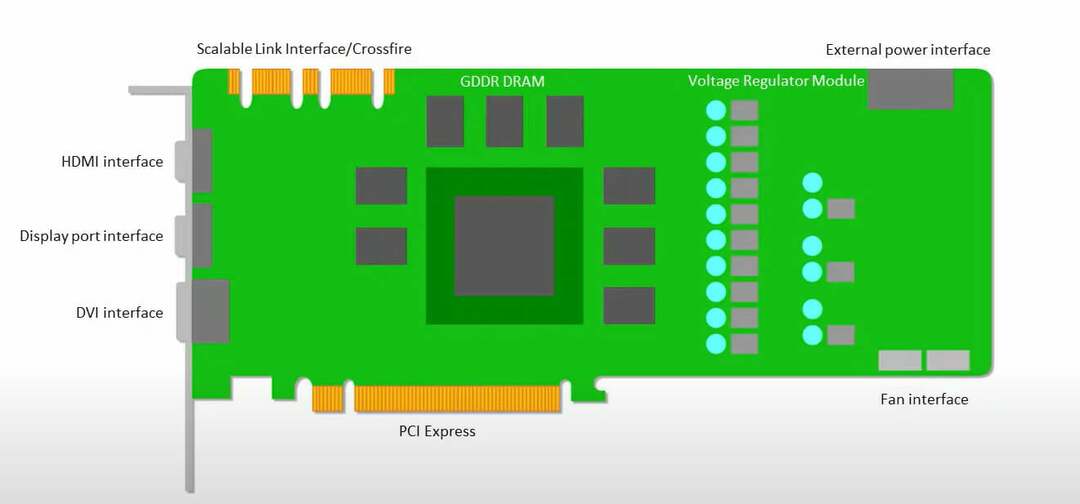- GPU je ključna komponenta vašeg računala jer određuje koliko će igranje biti glatko i učinkovito.
- The D3d11 kompatibilan GPU je potreban Pogreška često muči igrače koji nemaju instalirane ispravne upravljačke programe.
- Da biste riješili problem, preporučujemo da ažurirate svoje grafičke upravljačke programe i verziju sustava Windows.

xINSTALIRAJTE KLIKOM NA DATOTEKU ZA PREUZIMANJE
Ovaj softver će održavati vaše drajvere u radu i tako vas čuvati od uobičajenih računalnih pogrešaka i kvara hardvera. Provjerite sve svoje upravljačke programe sada u 3 jednostavna koraka:
- Preuzmite DriverFix (provjerena datoteka za preuzimanje).
- Klik Započni skeniranje pronaći sve problematične upravljačke programe.
- Klik Ažurirajte upravljačke programe kako biste dobili nove verzije i izbjegli kvarove sustava.
- DriverFix je preuzeo 0 čitatelji ovog mjeseca.
Ako ste igrač, gotovo je sigurno da ste naišli na GPU kompatibilan s d3d11 potrebno za pokretanje greške motora.
Ovo je čest problem u PC-u igranje igara svijet i oduzima vam vrijeme koje biste mogli koristiti igrajući igrice.
Najčešći izvor D3D11 pogrešaka je neispravna datoteka d3d11 u softveru DirectX, ali pogreške također mogu ukazivati na problem s registrom ili virusom.
Ako ste naišli na ovu pogrešku, pročitajte do kraja da saznate kako je zaobići.
Što je D3D11 GPU?
GPU se naširoko koristi u grafičkoj i video obradi zbog svojih mogućnosti paralelne obrade.
Iako se pojmovi GPU i grafičke kartice koriste slično, postoji razlika. Grafička kartica je dodatna ploča na kojoj se nalazi GPU, baš kao i matična ploča. Također ćete pronaći niz potrebnih komponenti za napajanje i instalaciju GPU-a unutar ove ploče.
Direct3D kartica djeluje kao knjižnica za pristup kartici za grafičku i hardverski ubrzanu obradu.
U novije vrijeme, D3D11 se danas često koristi. Ova nova varijanta knjižnice uključuje ažurirane značajke i može povećati vizualnu jasnoću.
Kako provjeravate svoj GPU?
- Kliknite na Windows + S.
- U traku za pretraživanje unesite Upravitelj uređaja.
-
Otvorena upravljačkoj ploči.

- Klikni na Adapteri za zaslon padajući izbornik za prikaz GPU-a u novom prozoru.

- Dvaput kliknite na rezultat da biste vidjeli dodatne pojedinosti.

Nakon što provjerite je li aktiviran, savjetujemo vam da ažurirate upravljačke programe za GPU. U sljedećem odjeljku naučit ćete kako to učiniti u sustavu Windows 11. Nastavi čitati.
- 3 načina za jednostavno ispravljanje komunikacijske pogreške Cricut stroja
- 3 načina da zaustavite Pulse Secure od prekida veze u sustavu Windows 10/11
Kako ažurirate svoj GPU?
- Pritisnite Windows + S.
- U traku za pretraživanje unesite Upravitelj uređaja.
-
Otvorena upravljačkoj ploči.

- U novom prozoru kliknite na Adapteri za zaslon padajući izbornik za prikaz naziva GPU-a.

- Desnom tipkom miša kliknite GPU.
- Kliknite na Ažurirajte upravljački program.

- U novom prozoru odaberite Automatsko traženje upravljačkih programa.

Kako biste uštedjeli vrijeme i spriječili zastarjele upravljačke programe u budućnosti, možete koristiti DriverFix. Koristi opsežnu bazu podataka upravljačkih programa kako bi provjerio vaše upravljačke programe i instalirao nove verzije čim postanu dostupne.
⇒Nabavite DriverFix
Što mogu učiniti ako kaže da je potreban kompatibilan d3d11 GPU?
➡ Windows 11
- Idite na DirectX End-User Runtime stranica za preuzimanje.
- Kliknite na preuzimanje datoteka i pričekajte da se program instalira.

- Nakon preuzimanja, desnom tipkom miša kliknite .exe datoteka.
- Odaberi Pokreni kao administrator.

- Pokušajte ponovo pokrenuti igru nakon ponovnog pokretanja računala.
Alternativno, moglo bi biti da trebate u potpunosti zamijeniti GPU. Ako je stariji od pet godina, vjerojatno je vrijeme da ga promijenite, jer motor igre koristi različite grafičke komponente.
➡ Windows 10
- Odaberite postavke s izbornika Start.
- Windows Update & Security pojavit će se kao opcija izbornika u sljedećem prozoru. Ovdje možete tražiti nova ažuriranja.
- Svaki GPU koji treba instalirati bit će učinjen automatski.
➡ Windows 7
- Kliknite na upravljačku ploču otvaranjem izbornika Windows Start.
- Dodirnite sistem i sigurnost.
- Dodirnite Windows Update.
- Provjerite postoje li dostupna ažuriranja.
- Ako ne možete pronaći dostupna ažuriranja, dodirnite provjeriti ima li ažuriranja.
- Provjerite ima li upravljačkih programa grafičke kartice. Možete ih pronaći u glavnom prikazu ili odjeljku s dodatnim ažuriranjima.
- Kada pronađete upravljački program grafičke kartice, kliknite na njega da biste ga instalirali i pričekajte da završi instalaciju.
Kako mogu popraviti Fortnite nekompatibilnu grafičku karticu
- Provjerite ispunjava li vaše računalo hardverske zahtjeve za igranje igre.
- Ažurirajte upravljački program svoje grafičke kartice.
- Ponovno pokrenite računalo
GPU Fortnite kompatibilan s D3D11
Za igranje Fortnitea potrebna vam je kompatibilna komponenta D3D11 instalirana na vašem uređaju. Ako to ne učinite, možda ćete naići na neke pogreške. Rješenje za otklanjanje greške je da ažurirajte svoju verziju sustava Windows. Alternativno, možete i čitati ovaj komad da naučite kako ažurirati upravljačke programe za GPU.
Hvala vam što ste pročitali ovaj članak i ne zaboravite podijeliti svoje mišljenje u odjeljku za komentare.
 Još uvijek imate problema?Popravite ih ovim alatom:
Još uvijek imate problema?Popravite ih ovim alatom:
- Preuzmite ovaj alat za popravak računala ocijenjeno Sjajno na TrustPilot.com (preuzimanje počinje na ovoj stranici).
- Klik Započni skeniranje kako biste pronašli probleme sa sustavom Windows koji bi mogli uzrokovati probleme s računalom.
- Klik Popravi sve za rješavanje problema s patentiranim tehnologijama (Ekskluzivni popust za naše čitatelje).
Restoro je preuzeo 0 čitatelji ovog mjeseca.